Comment mettre du texte en gras sur iPhone/iPad ou ajuster la taille
Rencontrez-vous des difficultés lors de la lecture de texte sur votre appareil iOS ? Il est possible que le texte des messages, des appels ou d’autres applications telles que WhatsApp, Instagram ou applications d’actualités n’est pas correctement lisible pour vous. Si vous n’êtes pas satisfait de la taille du texte par défaut, iOS fournit une option pour augmenter la taille du texte et/ou même le mettre en gras pour une bonne lisibilité. Dans ce didacticiel, nous vous expliquerons comment vous pouvez mettre du texte en gras sur iPhone ou iPad. Au cours du processus, vous apprendrez également à ajuster la taille du texte.
Contenu
Rendre le texte en gras sur iOS pour une lecture facile
Remarque : Les captures d’écran utilisées dans cet article proviennent de l’iPhone 6 fonctionnant sous iOS 11.2.1.
Maintenant, lançons le bal, d’accord ?
1. Ouvrez l’application Paramètres sur votre appareil depuis l’écran d’accueil.
2. Dans Paramètres, appuyez sur Affichage et luminosité.
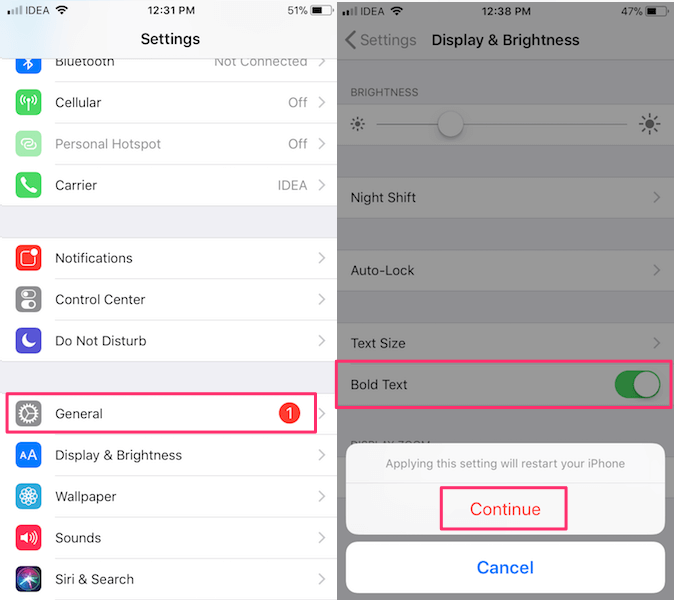
3. Ici, vous verrez un bouton bascule pour Texte en gras. Activez-le.
4. Il demandera un redémarrage pour appliquer les modifications. Acceptez-le en appuyant sur Continuer.
Lorsque votre iPhone/iPad redémarrera, vous pourrez voir tout le texte en gras. Les noms d’application, le texte de l’application comme les messages dans l’application Messages et WhatsApp, le nom d’utilisateur et les légendes seront en gras sur Instagram et de même, cela prendra effet dans d’autres endroits pris en charge. Voici une capture d’écran montrant le texte en gras sur divers écrans et applications.
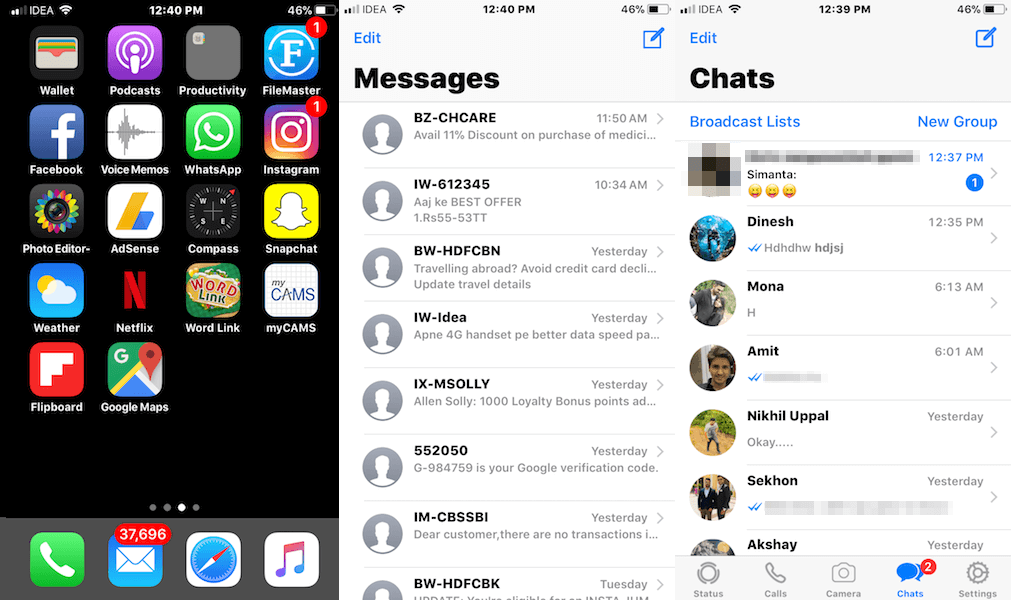
Si le texte en gras ne vous facilite pas la tâche, vous pouvez même augmenter ou diminuer le fonte Taille. Voici comment.
Ajuster la taille du texte sur l’iPhone
- Après l’étape 2 ci-dessus, vous devez appuyer sur Taille du texte.
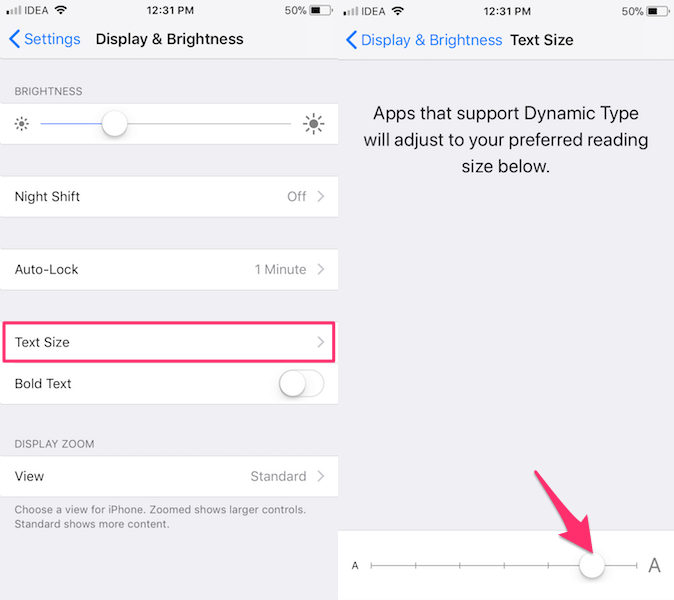
- Sur l’écran suivant, utilisez le curseur pour augmenter ou diminuer la taille. Selon la position du curseur, vous pourrez prévisualiser la taille du texte en haut.
- Lorsque vous êtes satisfait, appuyez sur Affichage et luminosité en haut à gauche.
C’est tout!
Vous pouvez toujours revenir aux paramètres par défaut à partir du même endroit en désactivant Texte en gras et restaurer la taille de police par défaut.
Lire aussi: Comment mettre en miroir ou retourner des photos sur iPhone/iPad
Texte en gras sur iPhone
Comme vous pouvez le voir, vous pouvez soit mettre le texte en gras, soit augmenter la taille du texte, soit même faire les deux en même temps si nécessaire. En suivant ces étapes simples, vous pouvez vous débarrasser de tous les problèmes que vous pourriez rencontrer lors de la lecture de texte sur votre iPhone. Utilisez-vous votre iPhone en modifiant les paramètres de texte par défaut ? Si oui, alors le trouvez-vous utile. Faites-nous part de vos réflexions dans les commentaires ci-dessous.
Derniers articles